说到PPT,上班族应该知道它主要是用来制作幻灯片和课件,帮助我们完成工作。从事办公室工作的人应该每天都用。如果PPT无法打开或者出现其他一些异常现象,比如Windows打不开这个文件,PPT文件在本机打不开,但是可以在其他电脑上打开,PowerPoint打不开XX代表的文件类型等等。应该怎么办?如果你没有更好的方法,不妨参考这篇文章,里面列举了各种解决方案,其中一个总是适合你的。
提示:首先,请大家确认自己计算机已经安装了PowerPoint软件!
方案一
PPT打不开症状:Windows无法打开此文件
解决方法:修改默认关联文件
①首先,进入 我的电脑 单击工具中的文件夹选项;
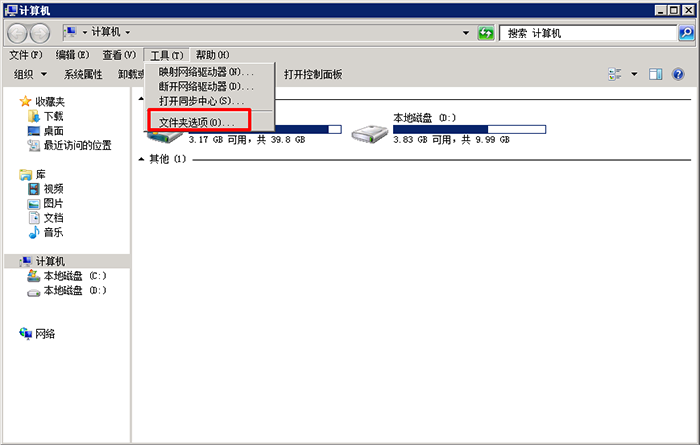
②在弹出的文件夹选项对话框中选择文件类型,然后在下面找到PPT 文件,最后单击更改;
③在打开方式中选择Microsoft Office PowerPoint最后单击确定即可。
方案二
PPT打不开症状:在本机打不开PPT文件,但是在别的计算机上可以打开
解决方案:将PPT在本机重新保存一次,有时候可能是保存的过程中出现异常导致PPT不打开。
方案三
解决方案:修复PPT文件
①打开PowerPoint软件,单击菜单栏的文件中的打开;
②然后在打开窗口中找到需要修复的PPT文件,选中后单击右下角打开旁边的小三角下拉按钮,在弹出的下拉列表中选择打开并修复即可。
方案四
PPT打不开症状:PowerPoint无法打开XX代表的文件类型
解决方案:下载PPT兼容包
下载Office2007兼容包安装即可。




